Android 휴대폰에서 Instagram 이모티콘 반응이 작동하지 않는 문제를 해결하는 방법
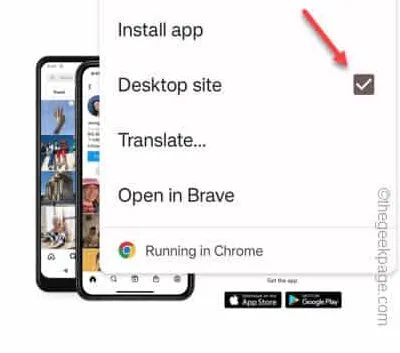
수정 1 – Instagram 라이트 앱 사용
1단계 – Play 스토어를 실행 하고 ” Instagram lite ” 를 검색합니다 . 아니면 이 링크를 탭해도 됩니다 .
2단계 – 그런 다음 설치합니다 .
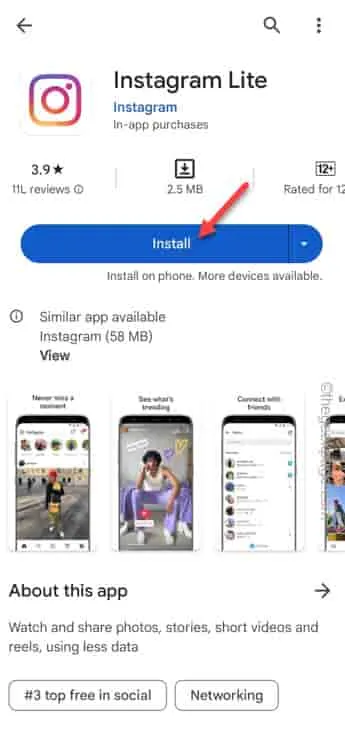
3단계 – Instagram Lite를 시작합니다 .
4단계 – 해당 앱이 없으면 수동으로 로그인해야 합니다.
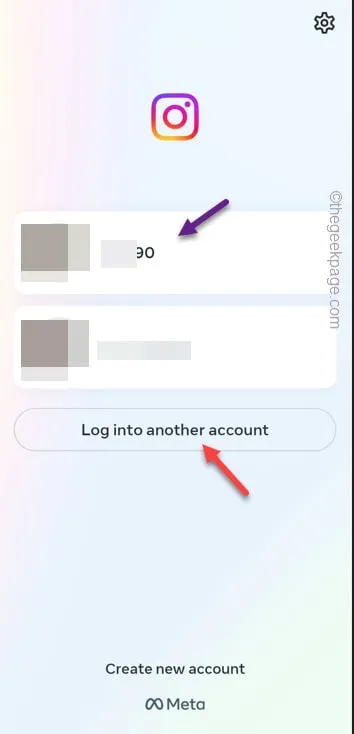
수정 2 – Instagram 캐시 지우기
1단계 – 모든 앱을 보려면 앱 서랍을 위로 당깁니다.
2단계 – “ Instagram ” 앱을 길게 누릅니다 . 여기에서는 상황에 맞는 메뉴에 ” i ” 기호가 표시됩니다 .
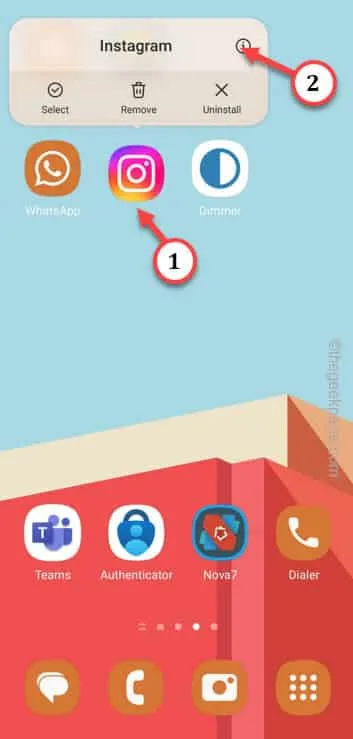
3단계 – 인스타그램 앱 페이지에 접속한 후 “ 저장 공간 ” 설정을 찾으세요. 이 설정을 엽니다.
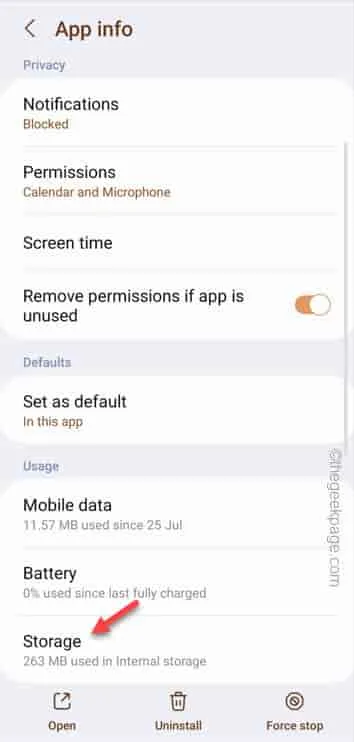
4단계 – 거기에서 ” Clear dat a”를 탭하여 Instagram 캐시를 지웁니다.
5단계 – 법적 경고 메시지가 표시됩니다. 따라서 해당 요청을 허용하여 앱에서 Instagram 데이터를 삭제하세요.

수정 3 – 로그아웃하고 Instagram에 로그인
1단계 – 인스타그램 앱을 엽니다 .
2단계 – 앱을 연 후 프로필 사진을 탭하여 프로필 페이지를 방문하세요.

3단계 – 오른쪽 모서리에서 오른쪽 상단 모서리에 있는 “ ל ” 버튼을 사용하세요.
4단계 – “ 설정 및 개인 정보 보호 ” 설정을 열어서 살펴보세요.
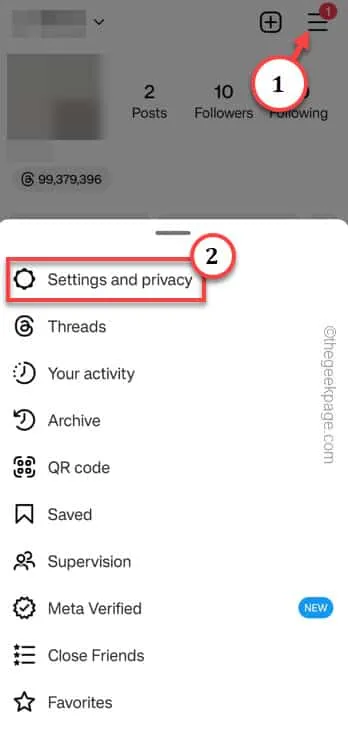
5단계 – Instagram 설정 페이지를 맨 아래로 스크롤합니다. 로그인 섹션에 ” <계정 이름> 로그아웃 ” 기호가 표시됩니다. 이를 사용하여 앱에서 로그아웃합니다.
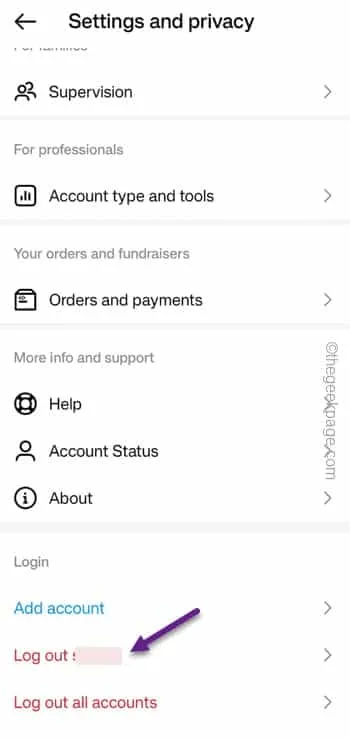
6단계 – 프로필 사진을 탭하여 로그인하세요. 그렇지 않으면 ” 다른 계정에 로그인 ” 옵션도 선택할 수 있습니다 .
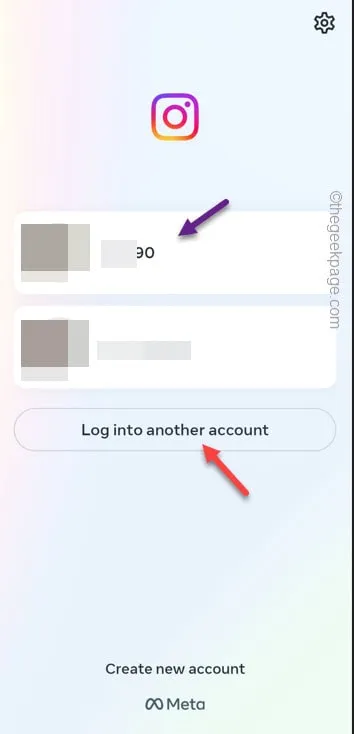
수정 4 – Instagram 제거 및 재설치
1단계 – 근처에 없으면 ” Instagram ” 앱을 검색합니다 .
2단계 – “ Instagram ” 앱을 누른 상태에서 휴지통 아이콘을 탭하여 Instagram 앱을 제거합니다.
3단계 – 앱을 제거하는 데 필요한 확인을 제공합니다.
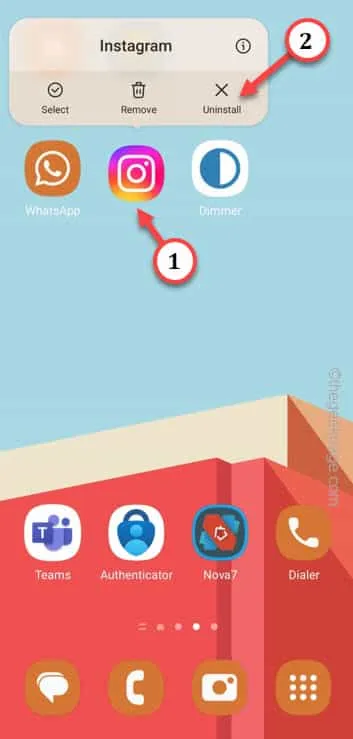
4단계 – Play 스토어를 실행 하고 ” Instagram ” 의 현재 버전을 다시 설치합니다 .
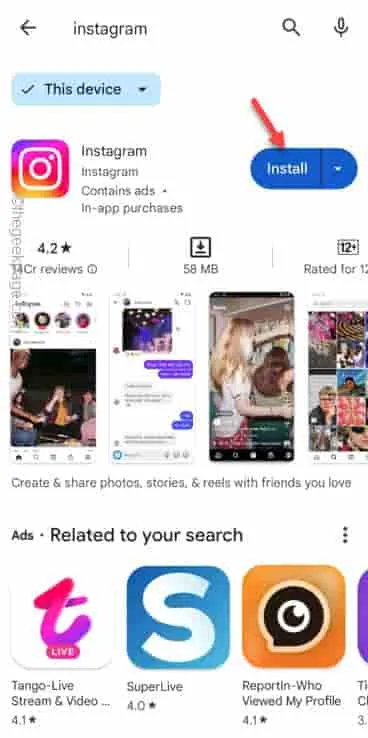
수정 5 – 브라우저 버전에 반응
1단계 – 휴대폰에서 Instagram 및 Instagram Lite 앱을 제거합니다 .
2단계 – 다음으로 휴대폰에서 Google Chrome을 실행합니다.
3단계 – “ 인스타그램 ” 을 검색하세요 . 그런 다음 ” 인스타그램 ” 옵션을 탭하여 엽니다.
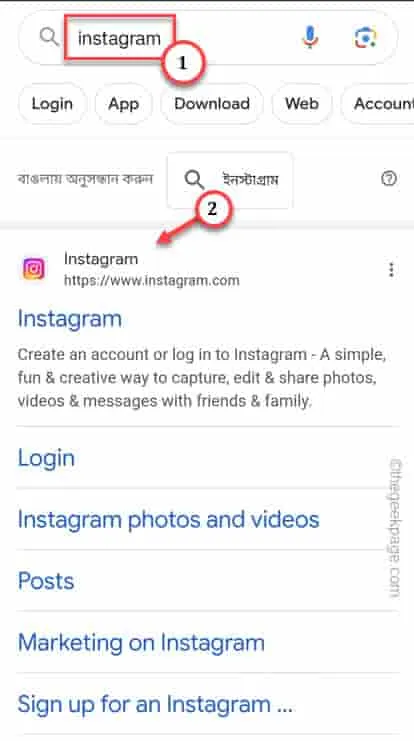
4단계 – 로그인하라는 메시지가 표시됩니다. 하지만 로그인하기 전에 오른쪽 상단에 있는 점 버튼을 탭하세요.
5단계 – ‘ 데스크톱 보기 ‘ 모드를 활성화합니다 .
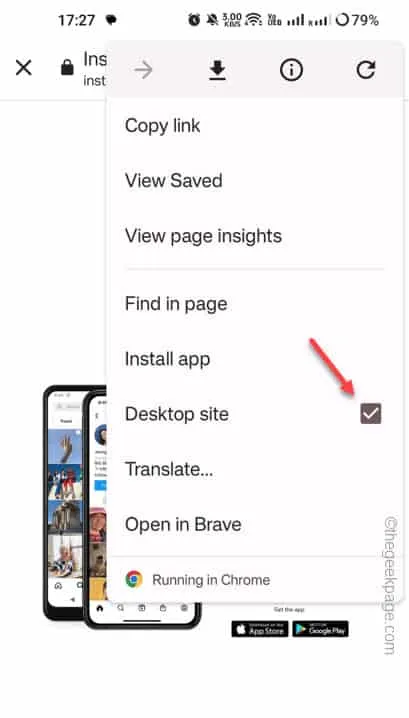
6단계 – Instagram 자격 증명을 사용하여 로그인합니다 .
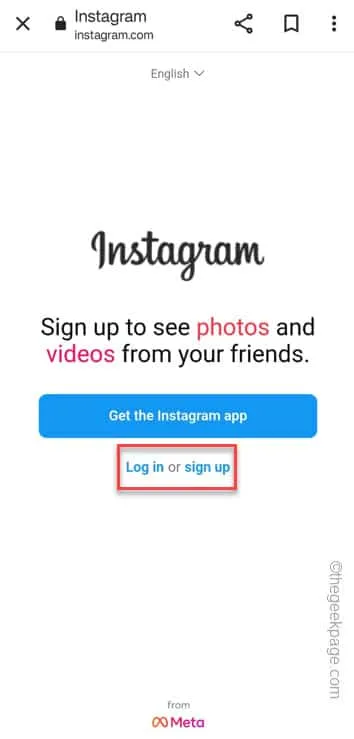


답글 남기기